修复 Xbox One 错误代码 0X87E107DF
已发表: 2022-09-14
Xbox 由 Microsoft 创建和拥有,是一个能够连接到电视或其他显示媒体设备的游戏机品牌。 Xbox 游戏机包括 Xbox、Xbox 360 和 Xbox One,它们都非常擅长为游戏提供逼真的图形。 这大概也是它受到全球游戏玩家推崇的原因之一。 然而,尽管 Xbox 中有如此惊人的功能和在线游戏服务,但它的用户报告的问题也有相当一部分。 一个这样的问题是 Xbox One 错误代码 0x87e107df,当游戏启动时,它在 Xbox 控制台上经常遇到。 如果您是面临 Xbox 错误代码 0x87e107df 的人,那么您来对地方了。 我们为您提供了完美的指南,将为您提供有效的措施和解决方案,可以实施以克服该问题。 因此,让我们首先了解一下 Xbox 上的错误代码 0x87e107df。

内容
- 如何修复 Xbox One 错误代码 0X87E107DF
- 方法 1:验证 Xbox 服务器状态
- 方法 2:重新启动 Xbox One
- 方法 3:将 Xbox One 切换到离线模式
- 方法 4:清除备用 MAC 地址
- 方法 5:执行电源循环
如何修复 Xbox One 错误代码 0X87E107DF
根据遇到错误代码 0x87e107df 的用户,从 Xbox Live 下载或购买游戏时会出现此问题。 此外,如果购买的媒体的许可验证存在问题,则会触发该错误。 导致这种情况的罪魁祸首有很多,下面列出了其中一些:
- 触发特定错误代码的最常见原因之一是服务器问题干扰了 Xbox 上的在线购买。 这个问题可以通过关闭控制台来解决。
- 下一个原因可能是某些临时文件导致的固件问题。 清除该数据是上述错误的解决方案。
- MAC 地址的问题是列表中的下一个原因。 如果您的 MAC 地址存在冲突问题,您必须清除备用地址才能从 Xbox 修复错误。
- 缓存和存储的旧数据也可能在 Xbox 中触发此错误。
无论 Xbox 控制台的问题是与软件有关还是由于其固件,每个问题都有自己的修复程序。 我们在这里提供所有这些修复程序,这些修复程序将帮助您有效地摆脱错误 0x87e107df。 因此,让我们首先从 Xbox 永久解决这些冲突。
方法 1:验证 Xbox 服务器状态
第一种基本但极为关键的方法是检查 Xbox 服务器状态。 在各种设备上遇到的大多数错误代码都是由于服务器中断造成的。 服务器问题可能会影响许可证验证,干扰任何数字购买,并阻止您启动游戏。 因此,您必须从官方网站检查 Xbox Live 状态。
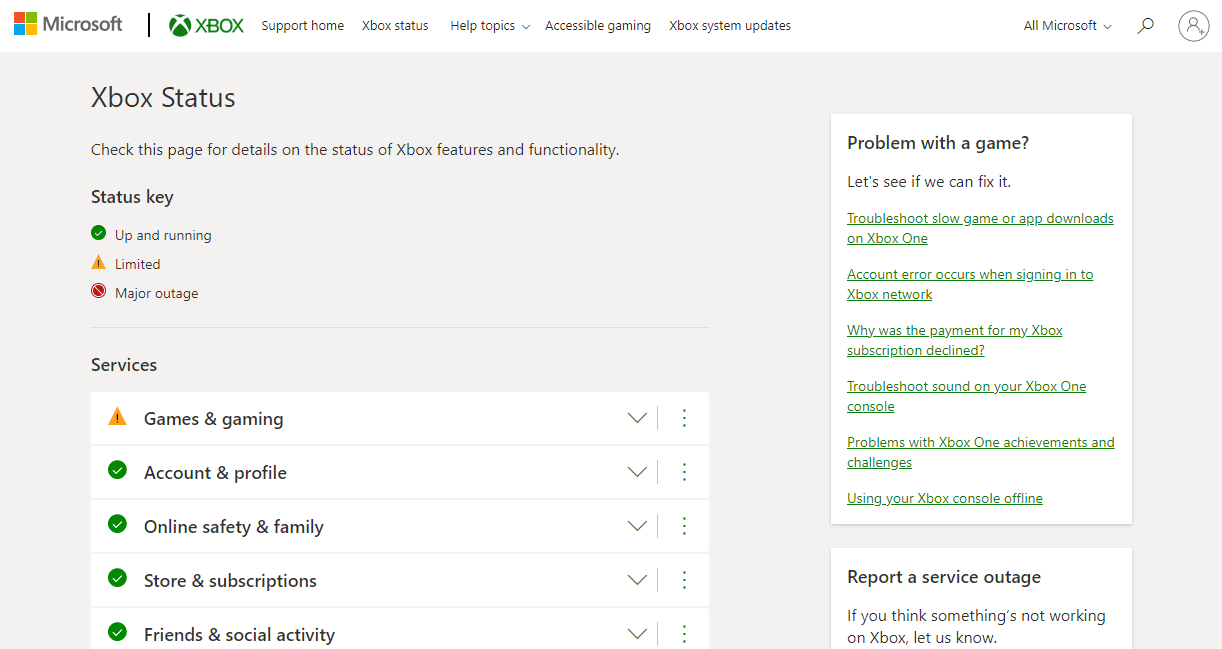
如果 Xbox 的服务器出现问题,那么您必须等待微软的服务器修复它。 您可以尝试在下一个方法的帮助下重新启动控制台,直到时间服务器结束。
方法 2:重新启动 Xbox One
重新启动 Xbox 控制台是一个相当简单的步骤,但在解决 Xbox 错误代码 0x87e107df 等问题时更不用说非常有效。 大多数这些代码都是临时的,简单的重启可以帮助您修复它们。 因此,请尝试下面给出的步骤,您就可以开始了:
1. 按住控制器中的Xbox 按钮打开Power Center 。

2. 现在,在其中选择重新启动控制台选项。
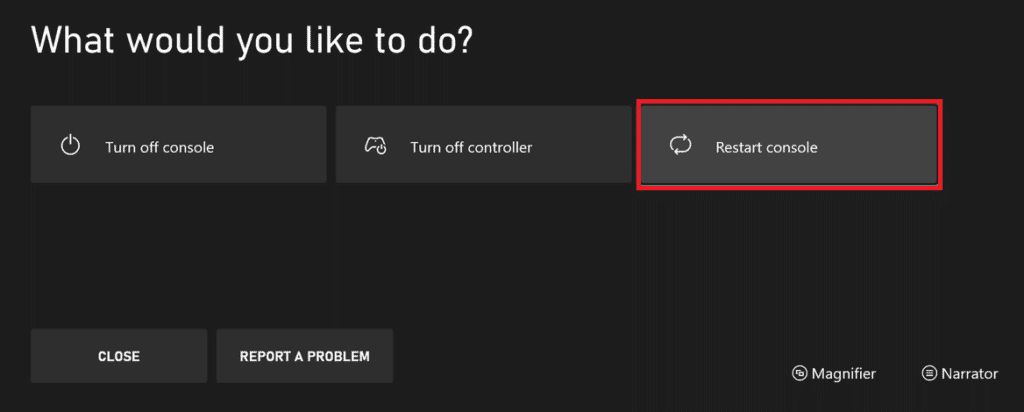
3. 然后,选择重新启动以处理请求。
另请阅读:修复 Xbox One 控制器随机断开连接的 10 种方法
方法 3:将 Xbox One 切换到离线模式
如果重新启动主机对 Xbox One 错误代码 0x87e107df 没有帮助,那么您可以尝试将 Xbox One 主机切换到离线模式。 服务离线模式在内容的购买和使用发生冲突的情况下非常有用。 在 Xbox One 中使用离线模式有助于绕过以数字方式购买的媒体所需的一些所有权验证。 您可以使用下面给出的步骤切换到离线模式:
注意:离线模式将限制需要与 Xbox Live 服务器实时连接的服务。
1. 按住手柄上的Xbox 按钮打开指南菜单并选择其中的个人资料和系统。
2. 现在,打开设置。
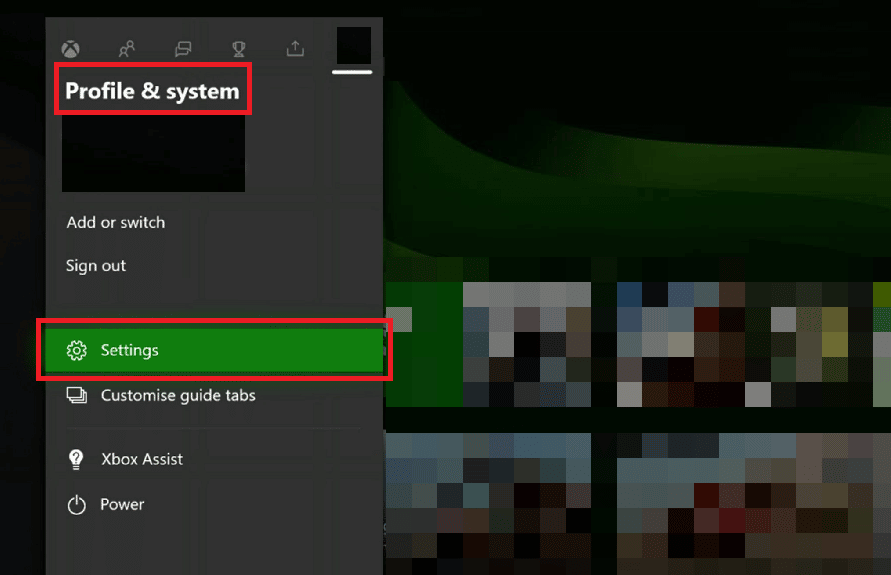

3. 接下来,导航到常规设置。
4. 现在,打开网络设置。
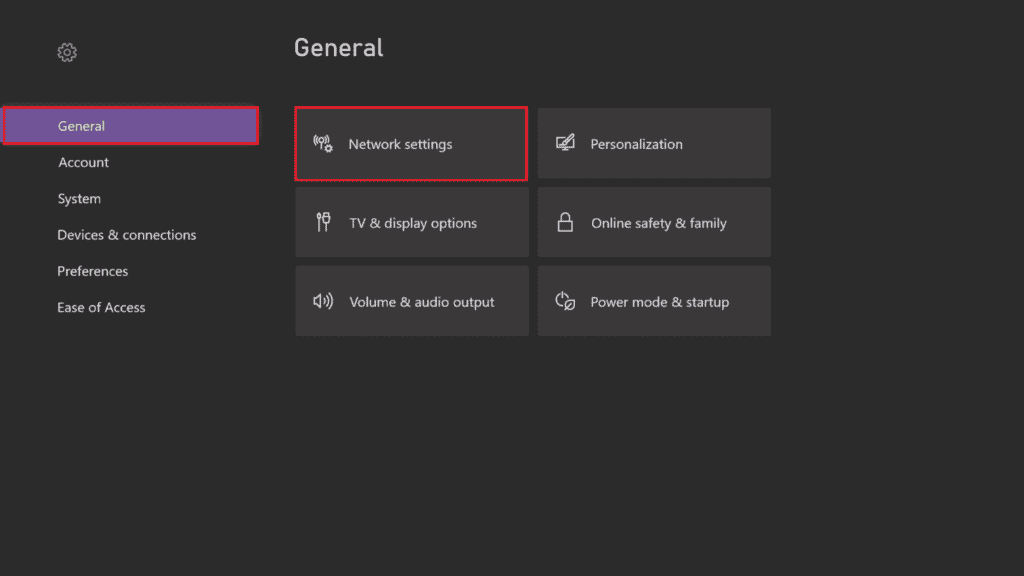
4. 现在,选择离线选项。
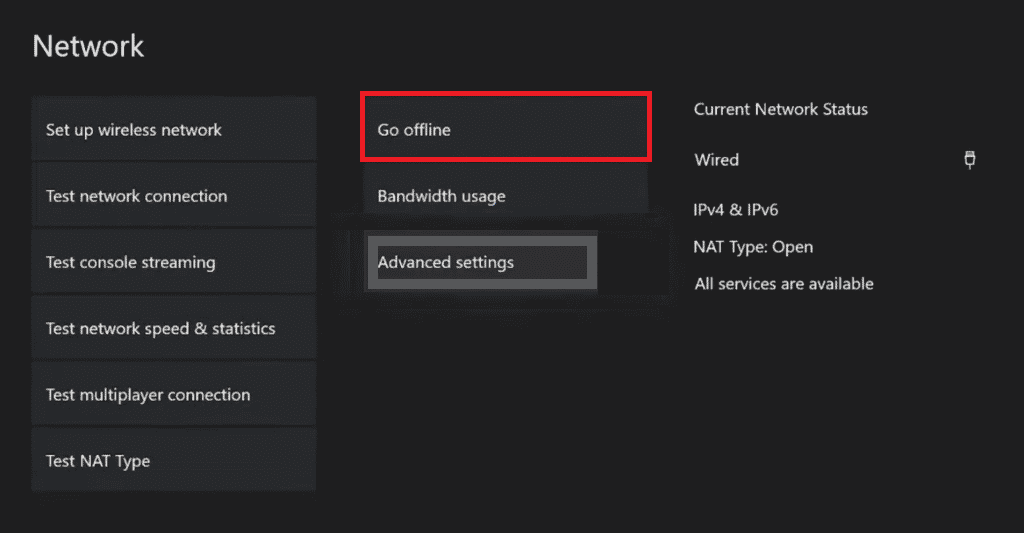
5. 在提示信息上确认处理离线模式请求。
执行这些步骤后,您可以轻松访问在控制台上进行的数字购买,而不会出现上述错误。
方法 4:清除备用 MAC 地址
列表中的下一个方法是清除备用 MAC 地址,以解决 Xbox One 上的错误代码 0x87e107df。 Xbox One 控制台上许可验证失败的主要原因是由于 MAC 地址不正确导致的网络不一致。
注意:Microsoft 的备用 MAC 地址用于使用受限网络。 如果您使用的是家庭网络,则不需要备用 MAC 地址。 因此,您可以清除它。
1. 前往 Xbox One 主机上的设置。
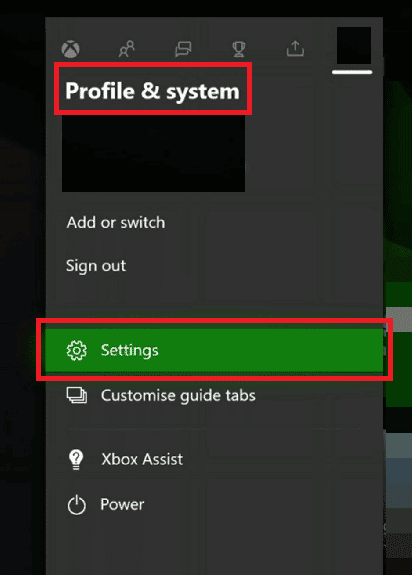
2. 现在,选择常规部分下的网络设置。
3. 接下来,选择网络中的高级设置。
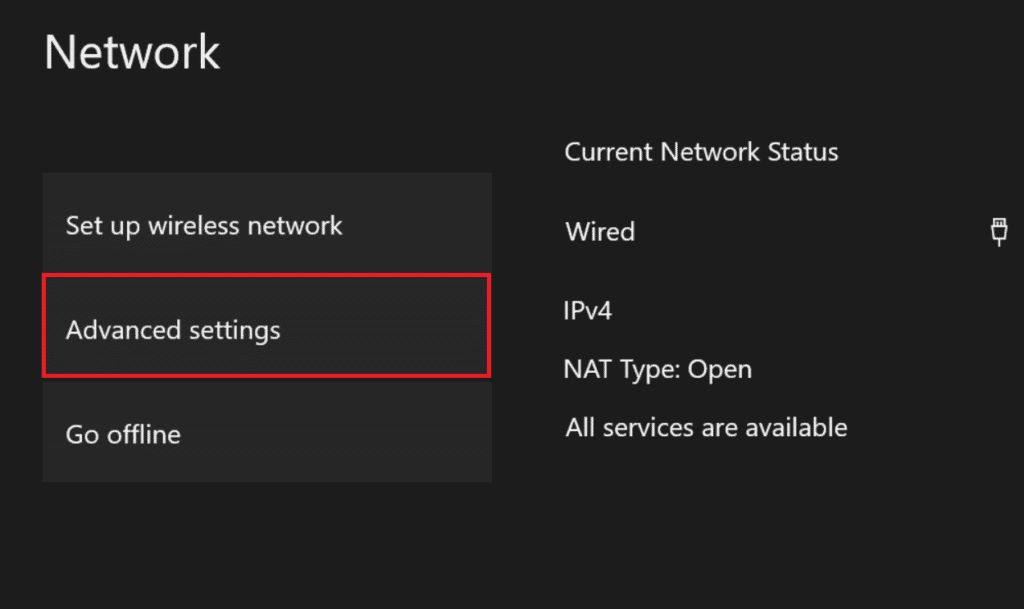
4. 现在,选择备用 Mac 地址,然后选择清除选项。
5. 现在,重新启动您的 Xbox One 主机并启动游戏,检查是否仍然提示您错误代码 0x87e107df。
另请阅读:修复 Xbox 上的高丢包率
方法 5:执行电源循环
如果您的 Xbox One 主机未正确加载,则可能会触发诸如 Xbox One 错误代码 0x87e107df 之类的问题。 该问题可能与损坏的临时文件有关,这些文件最终会影响购买期间所需的许可验证。 在控制台上执行电源循环对于许多用户来说是一种非常有效的解决方案,因此,您也可以按照以下步骤在控制台上尝试它:
1. 按下控制器上的Xbox 按钮。
2. 接下来,导航到Profile & system 。
3. 现在,选择退出。
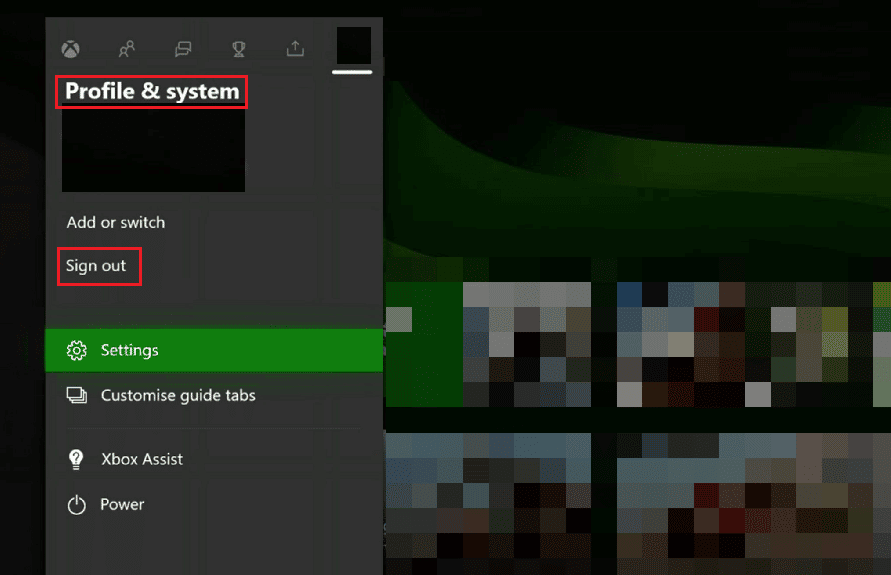
4. 几秒钟后,转到登录! Xbox 控制台中的菜单。
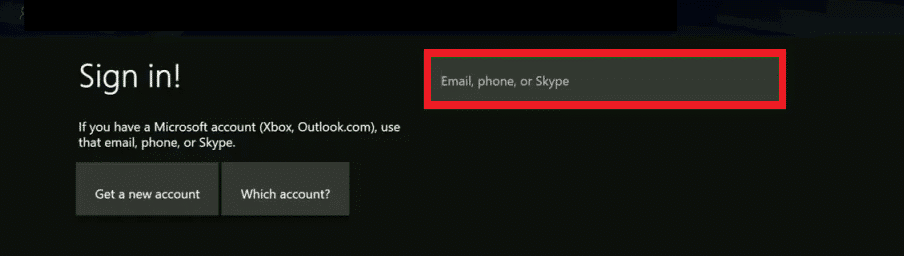
另请阅读:修复 Xbox One 耳机无法正常工作
常见问题 (FAQ)
Q1。 为什么我的 Xbox 主机一直显示错误?
答。 如果您在 Xbox 主机上反复看到错误,那么存储在主机上的损坏的缓存数据可能是其背后的原因。 在这种情况下,请尝试清除缓存数据并对其执行电源循环。
Q2。 为什么我无法在我的 Xbox One 上安装游戏?
答。 如果在 Xbox One 上安装游戏时出现问题,可能是由于 Xbox 在安装时正在执行的游戏的持续更新。 此外,游戏文件可能已损坏,因此在安装它们时会出现问题。
Q3。 Xbox 上的重置有什么作用?
答。 重置 Xbox 会导致删除所有帐户、保存的设置和游戏以及家庭框关联。 您可以从 Xbox 启动疑难解答选项重置您的主机。
Q4。 如何在没有控制器的情况下重置 Xbox One?
答。 如果您没有控制器,您可以借助硬重置来重置 Xbox One。
Q5。 Xbox 上的硬重置和出厂重置有什么区别?
答。 硬重置是 Xbox 控制台的简单重启,通常在控制台冻结或由于小故障时执行。 同时,恢复出厂设置会删除所有数据、保存的游戏、帐户和其他保存的信息,将控制台恢复到原始状态。
推荐的:
- 修复 Windows 10 中的错误 0x80070718
- 修复 Xbox One 游戏邀请不起作用
- 修复 Xbox Live 错误代码 80072EF3
- 修复 Windows 10 中的 Xbox 运行时错误
我们希望文档中提供的解决Xbox One 错误代码 0x87e107df的信息和方法对您有很大帮助。 让我们了解适用于您的 Xbox 控制台的方法。 在下面的评论部分留下您的疑问和建议供我们阅读。
